Kaip spausdinti nuotraukas iš „Google“ nuotraukų „Android“ ir „iPhone“.
Įvairios / / May 13, 2022
„Google“ nuotraukos yra patikima debesies saugyklos platforma, skirta išsaugoti prisiminimus. Tai leidžia pasiekti nuotraukas iš bet kurio įrenginio prisijungus prie „Google“ paskyros. Taip pat galite saugoti savo nuotraukas a užrakintas aplankas, iš naujo atraskite senas nuotraukas naudodami Žemėlapio vaizdas funkcija ir ieškokite nuotraukų pagal veidus „Google“ nuotraukose.

Programėlė taip pat leidžia spausdinti nuotraukas ir kitas funkcijas. Šis įrašas parodys, kaip galite spausdinti nuotraukas iš „Google“ nuotraukų „Android“ ir „iPhone“. Įsitikinkite, kad naudojate naujausią programos versiją.
Spausdinkite nuotraukas iš „Google“ nuotraukų naudodami „Android“.
„Google“ nuotraukos yra numatytoji nuotraukų galerijos ir debesies saugyklos programa daugeliui „Android“ telefonų, ypač jei naudojate „Google Pixel“. Naudotojai nemokamai gauna 15 GB debesies saugyklos, kad galėtų išsaugoti savo nuotraukas ir kitus dokumentus. Jei esate „shutterbug“ ir nuolat mėgstate spustelėti ir fotografuoti, galite pasirinkti padidinti saugyklą debesyje mokėdami mėnesinį abonentinį mokestį.
Prieš pradėdami įsitikinkite, kad spausdintuvas ir „Android“ telefonas yra prijungti prie to paties „Wi-Fi“ tinklo. Atlikite šiuos veiksmus.
1 žingsnis: Atidarykite „Google“ nuotraukų programą.

2 žingsnis: Pasirinkite nuotrauką, kurią norite spausdinti.
3 veiksmas: Bakstelėkite tris taškus viršutiniame dešiniajame kampe.

4 veiksmas: Braukite kairėn viršutines parinktis ir pasirinkite Spausdinti.

Ekrane atsidarys meniu Spausdinti.
5 veiksmas: Bakstelėkite viršutinę rodyklę, kad pasirinktumėte spausdintuvą.

6 veiksmas: Iš sąrašo pasirinkite spausdintuvą, kuris yra prijungtas prie to paties Wi-Fi tinklo.

7 veiksmas: Pasirinkę spausdintuvą, bakstelėkite apatinę rodyklę, kad pamatytumėte spausdinimo nustatymus.

Dabar galite pasirinkti spausdinimo nustatymus, pvz., spalvą, išdėstymą ir spausdinimo kopijas.

8 veiksmas: Pasirinkę nuostatas, bakstelėkite piktogramą Spausdinti.

Arba galite atlikti šiuos veiksmus, norėdami spausdinti nuotraukas iš „Google“ nuotraukų „Android“.
1 žingsnis: Pasirinkę nuotrauką, kurią norite spausdinti, apatiniame kairiajame kampe bakstelėkite bendrinimo piktogramą.

2 žingsnis: Braukite kairėn ir bakstelėkite Spausdinti iš bendrinimo parinkčių.

3 veiksmas: Jūs vėl pateksite į puslapį Spausdinti. Pasirinkite spausdintuvą, pasirinkite spausdinimo nustatymus ir bakstelėkite piktogramą Spausdinti.

Taip galite spausdinti nuotrauką tiesiai iš „Google“ nuotraukų programos. Galite pasirinkti ir spausdinti kelias nuotraukas pagal savo pasirinkimą.
Spausdinkite nuotraukas iš „Google“ nuotraukų „iPhone“.
„Google“ nuotraukų programa taip pat pasiekiama „iPhone“ naudotojams. Tai labai naudinga, jei perjungėte „Android“ įrenginį. Taip pat galite sinchronizuoti savo „Apple“ nuotraukų biblioteką su „Google“ nuotraukomis. Atlikite šiuos veiksmus, norėdami spausdinti nuotraukas iš „Google“ nuotraukų savo „iPhone“.
1 žingsnis: Atidarykite „Google“ nuotraukų programą.

2 žingsnis: Pasirinkite nuotrauką, kurią norite spausdinti.
3 veiksmas: Bakstelėkite bendrinimo piktogramą apatiniame kairiajame kampe.

4 veiksmas: Meniu Bendrinti bakstelėkite parinktį Bendrinti su.

5 veiksmas: Slinkite žemyn ir bakstelėkite Spausdinti.

6 veiksmas: Iš Spausdinimo parinkčių pasirinkite savo spausdintuvą.

7 veiksmas: Iš sąrašo pasirinkite savo spausdintuvą.

8 veiksmas: Pasirinkite spausdintuvo nustatymus.
9 veiksmas: Pasirinkę spausdinimo nuostatas, bakstelėkite Spausdinti.
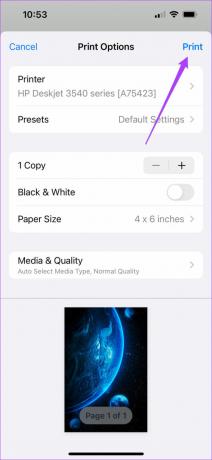
Papildomas patarimas – spausdinkite nuotraukas iš „Google“ nuotraukų tinklalapio
Naudotojai taip pat gali tiesiogiai pasiekti savo nuotraukas „Google“ nuotraukų tinklalapyje. Kaip ir „iPhone“ ar „Android“, turite užtikrinti, kad kompiuteris ir spausdintuvas būtų prijungti prie to paties „Wi-Fi“ tinklo. Atlikite šiuos veiksmus.
1 žingsnis: Kompiuterio naršyklėje atidarykite „Google“ nuotraukų svetainę
Apsilankykite „Google“ nuotraukose

2 žingsnis: Prisijunkite prie savo Google paskyros. Spustelėkite nuotrauką, kurią norite spausdinti.
3 veiksmas: Jei naudojate „Mac“, paspauskite „Command“ + P. „Windows“ sistemoje paspauskite „Control“ + P.
Ekrane pasirodys spausdinimo nustatymai.

4 veiksmas: Pasirinkite spausdinimo nuostatas ir spustelėkite Spausdinti.

Jei jūsų spausdintuvas nepalaiko belaidžio ryšio, galite prijungti nešiojamąjį kompiuterį arba telefoną prie spausdintuvo naudodami OTG kabelį. Tada galite atlikti tuos pačius aukščiau nurodytus veiksmus, kad spausdintumėte nuotraukas.
Lengvai spausdinkite nuotraukas iš „Google“ nuotraukų
Naudodami „Google“ nuotraukų programą galite peržiūrėti, saugoti ir spausdinti aukštos kokybės nuotraukas. Su šiomis debesijos paslaugomis nuotraukų pasaulis tapo skaitmeninis. Tačiau vis dar yra daug žmonių, kuriems patinka fizinis nuotraukų pobūdis. Ši funkcija yra naudinga, ypač fotografams, kurie turi rodyti savo darbus fiziškai ir skaitmeniniu būdu.
Paskutinį kartą atnaujinta 2022 m. gegužės 13 d
Aukščiau pateiktame straipsnyje gali būti filialų nuorodų, kurios padeda palaikyti „Guiding Tech“. Tačiau tai neturi įtakos mūsų redakciniam vientisumui. Turinys išlieka nešališkas ir autentiškas.



